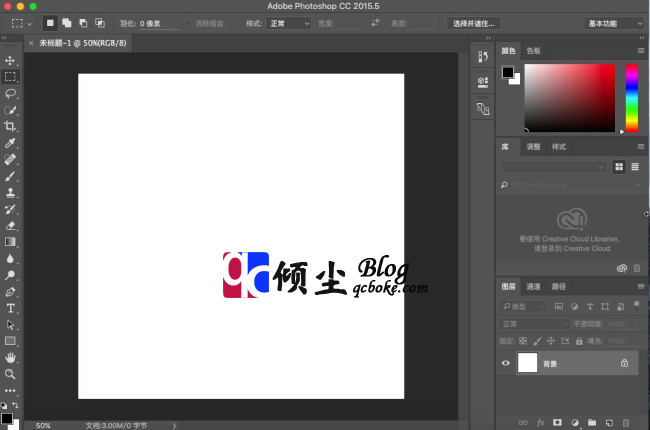下面说下如何在mac电脑上安装PSCC2015.5以及Adobe Photoshop CC 2015.5的详细破解步骤。
安装教程
安装之前记得先断网,否则必须注册Adobe账户才行
安装之前记得先断网,否则必须注册Adobe账户才行
安装之前记得先断网,否则必须注册Adobe账户才行
1.解压下载好了的安装包,可以看到安装文件以及授权文件。双击安装文件中的PSCC2015.5.dmg文件,此时可以看到Install文件双击即可进行Photoshop的安装。如下图
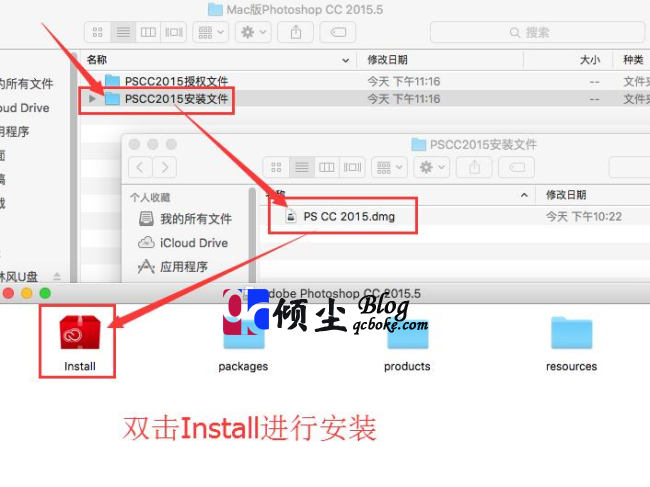
2.此时会弹出PSCC2015.5的安装界面,耐心等待安装完成。如下图
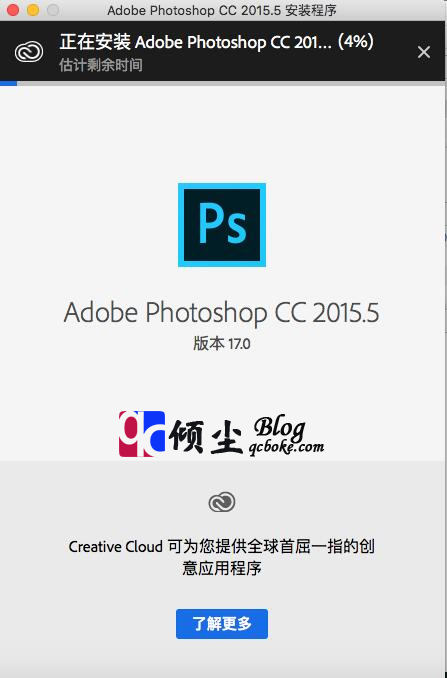
3.在弹出的“需要登录”对话框中点击“以后登陆”按钮。如下图
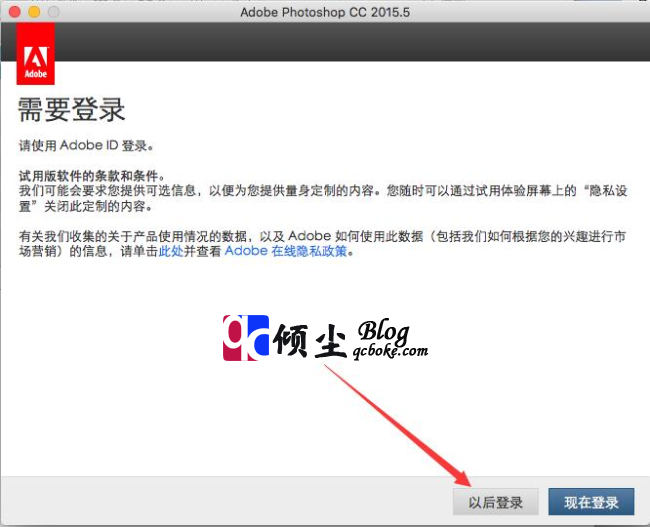
4.在弹出的试用版对话框中,直接点击左上角的X关闭此对话框即可。如下图
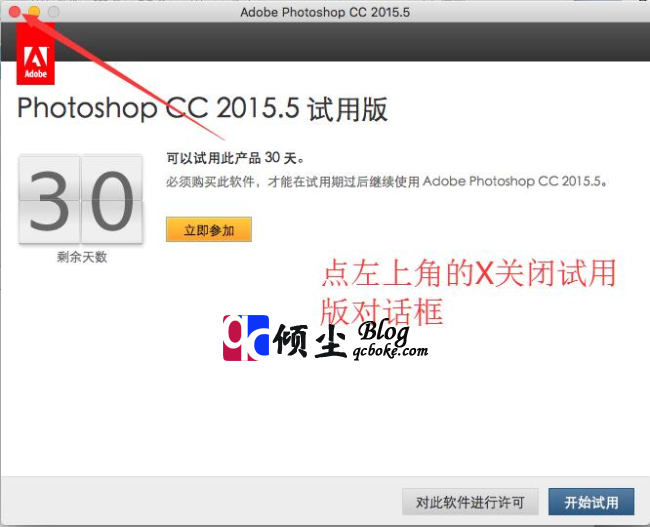
完成以上步骤Photoshop cc 2015基本已经安装完成,只剩下激活了,激活完成即可正常使用了。下面继续操作激活。
激活教程
5.打开mac的应用程序界面,在应用程序中找到Adobe Photoshop CC 2015.5文件并双击他。在出现的界面中找到Adobe Photoshop CC 2015软件“右键”选择“显示包内容”。如下图
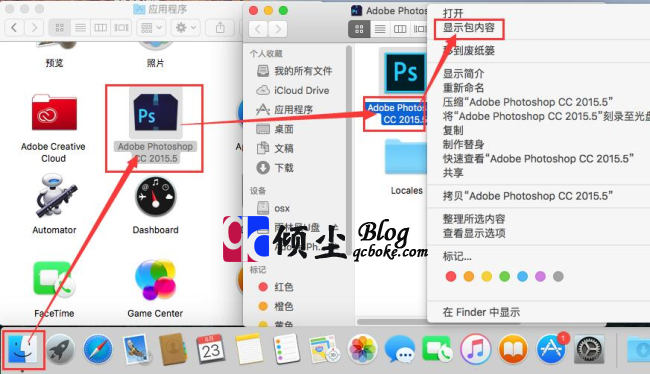
6.在出现的新界面中打开“Contents”文件中的“Frameworks”文件夹。可以看到如下内容。
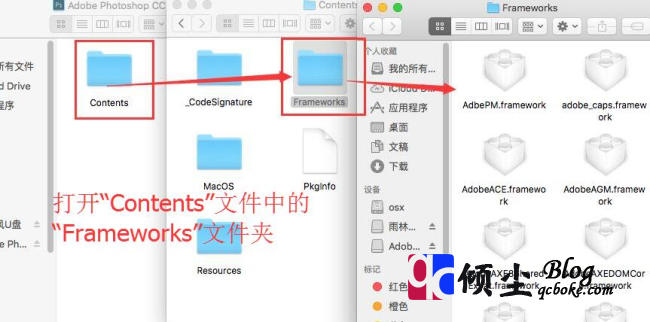
7.此时打开Photoshop安装包中的的PSCC2015.5授权文件,把里面的amrlib.framework补丁拷贝到“Frameworks文件夹”中。如下图
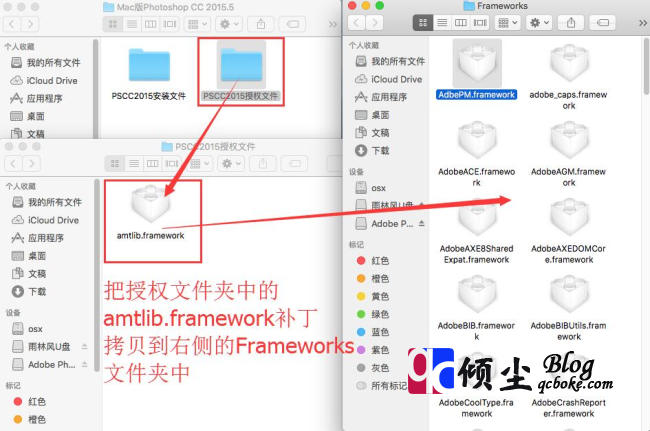
8.提示的内容直接点击“替换”即可。如下图
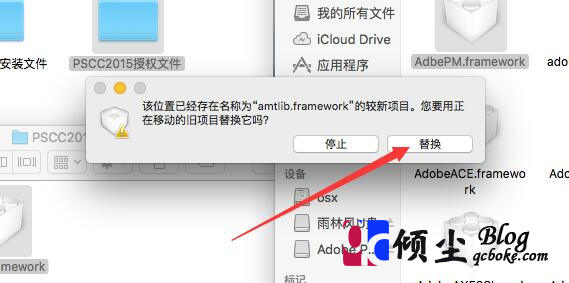
15.完成以上步骤之后即可打开pscc2015.5正常使用了。如下图